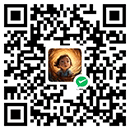如果你还是没注册账号,请仔细看看Discord注册全过程:
一、创建服务器
验证完成后会跳转到Discord首页,会让我们建立属于自己的Discord服务器;依次选择:亲自创建--仅供我和我的朋友使用--输入服务器名称--点击创建。

新建或者没出过图的服务器需要添加机器人才能发指令。点击刚刚创建的服务器,添加您的首个app

搜索:midjourney bot
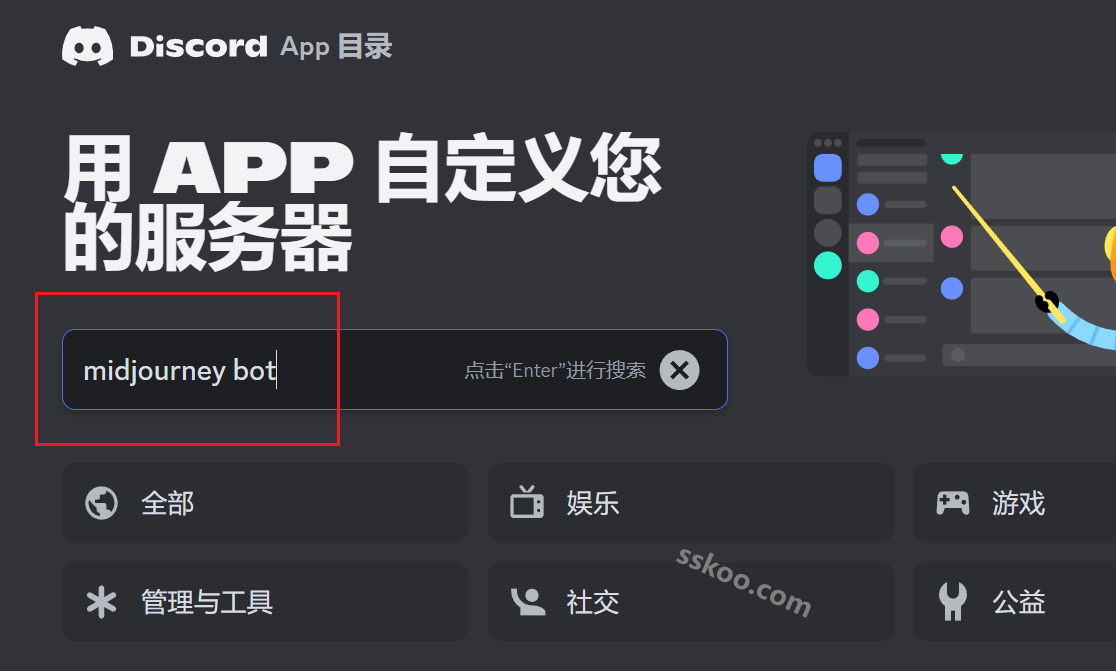
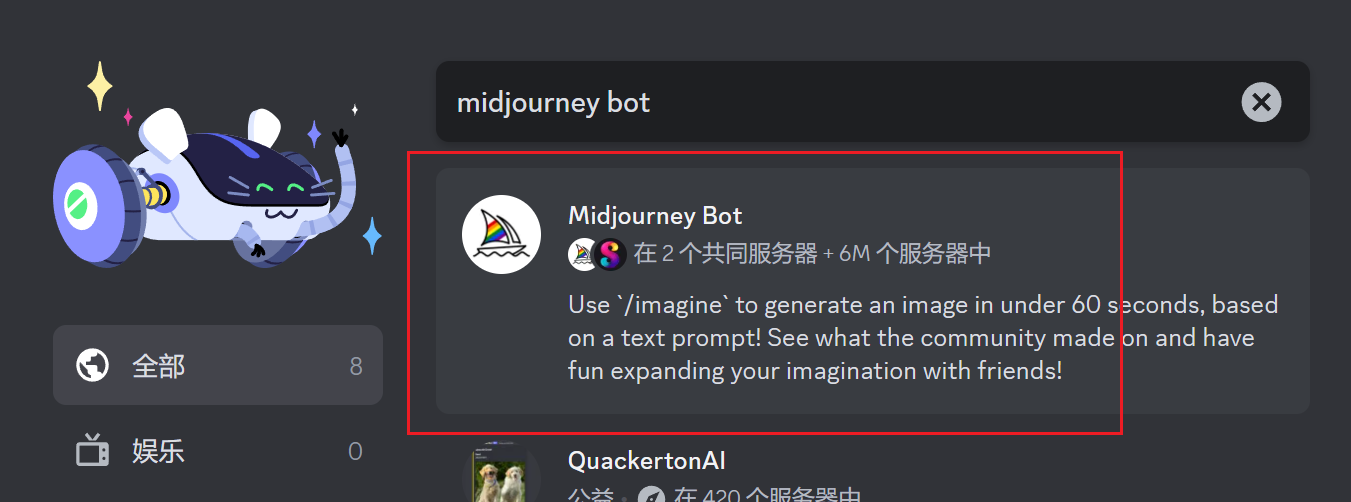
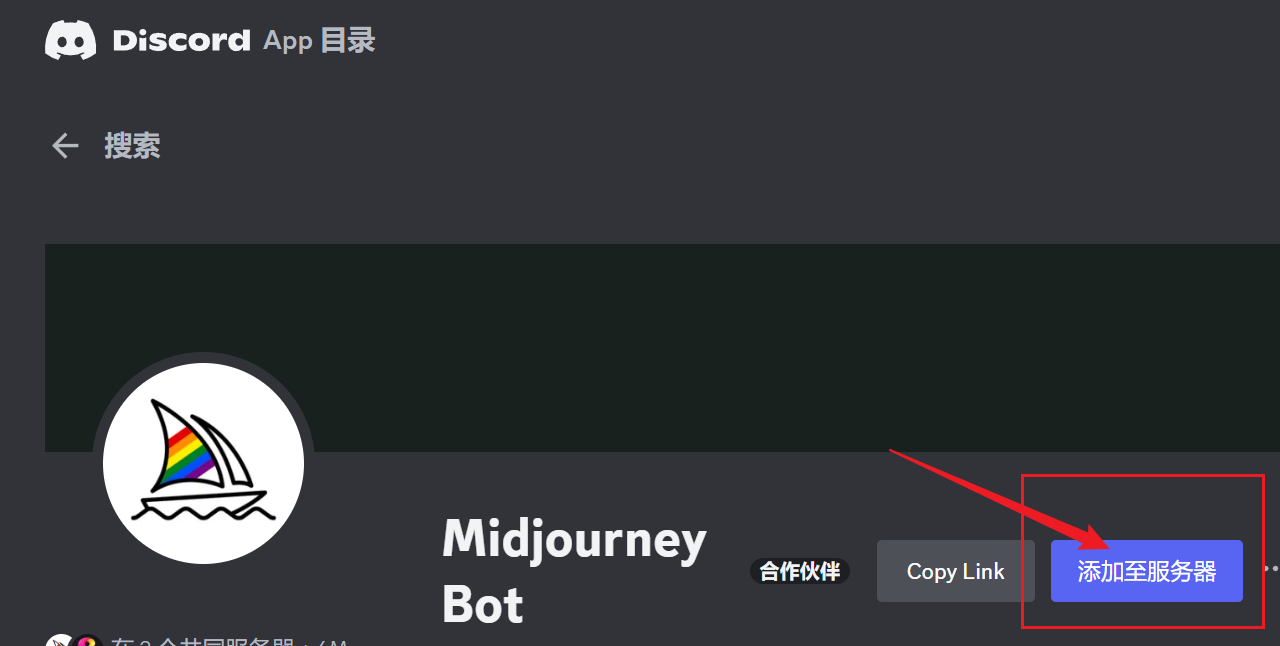
二、使用提示词
进入你的个人服务器,在输入框中输入[/]斜杠,然后再弹出栏选择/imagine prompt命令,然后就可以在prompt的框内输入描述语了,输入描述语后按下你兴奋的回车键,等待出图吧!等待一定时间后会出现四张初始图片供你选择。测试用描述语:
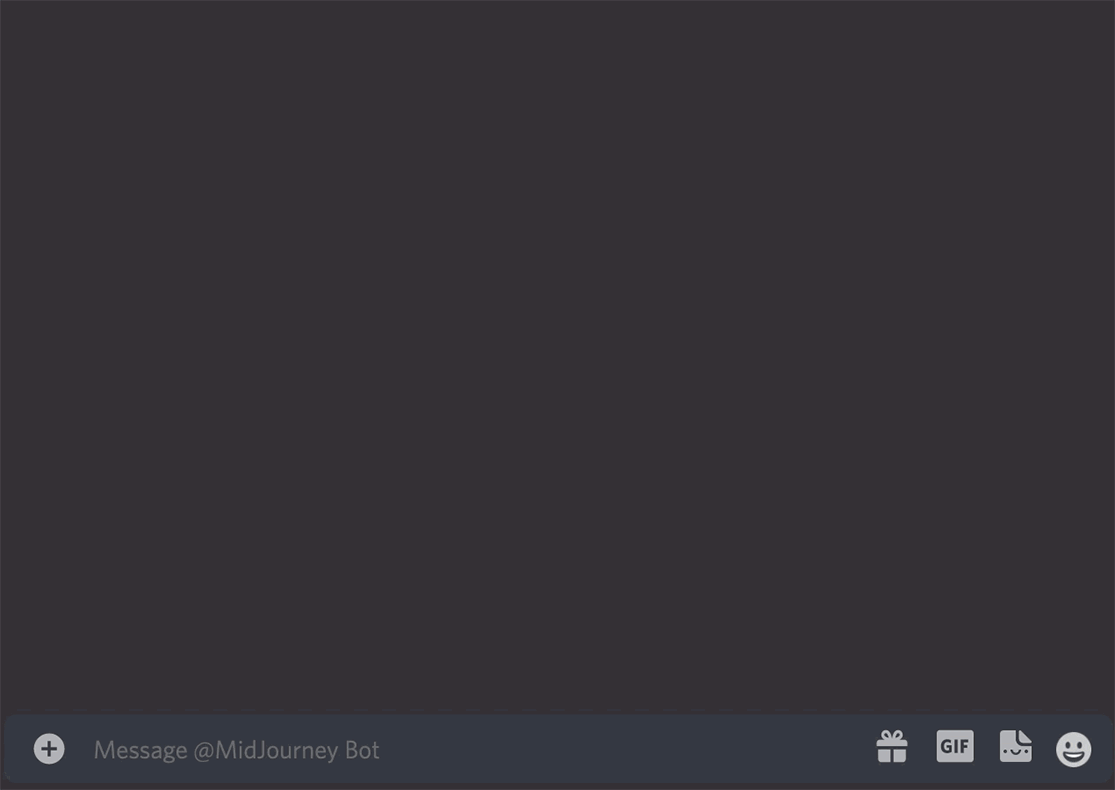
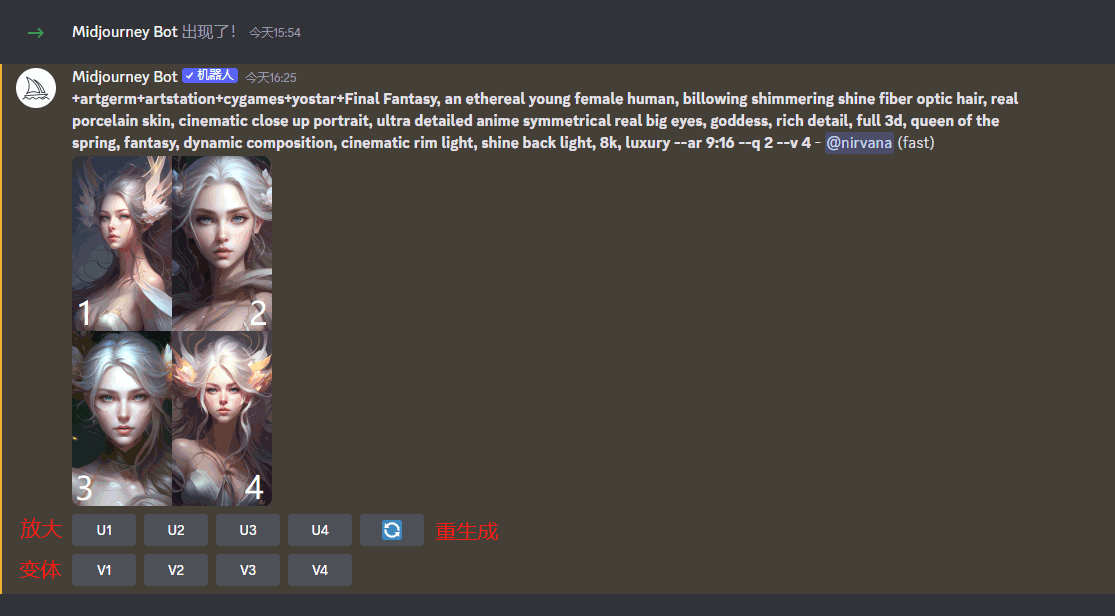
图中的1,2,3,4是图像的顺序,对应U和V后面的顺序数字按钮:
U1/U2/U3/U4:按钮是放大图像功能,放大后的图像的分辨率会提高,大约是1024X1024 (默认出图是正方形的)。
V1/V2/V3/V4:是根据你选择的图像进行变体,创建四个新的图像,它们的整体风格和构图与你选择的图像相似。
旋转按钮:这个按钮是重新生成图像,会创建四个全新的图像。

保存图片:点击图像---打开原图---右键保存图片的本地,手机/平板保存:点击图像---点击右下角的下载图标
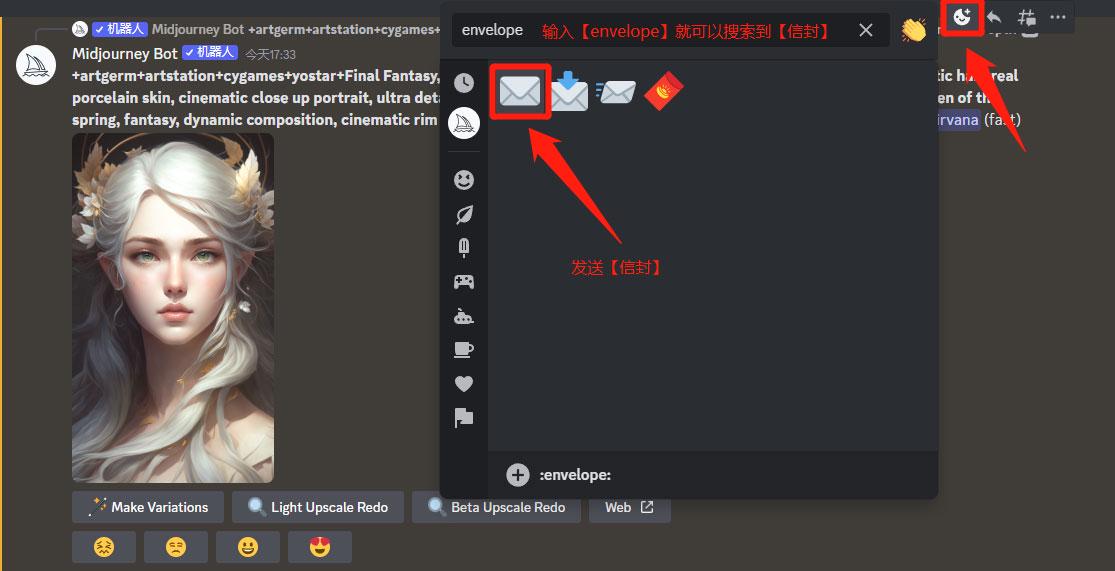
获取图片信息:你可以通过F发送[信封]获取图片的[作业ID],[Seed种子]和[生成过程视频],在你需要获取图像信息的右上角点击[+]号,输入[envelope],使用[信封表情]图标

MJ会通过DM发送消息给你 (你也可以打开左侧栏第一个机器人头像,图片信息就在那里)
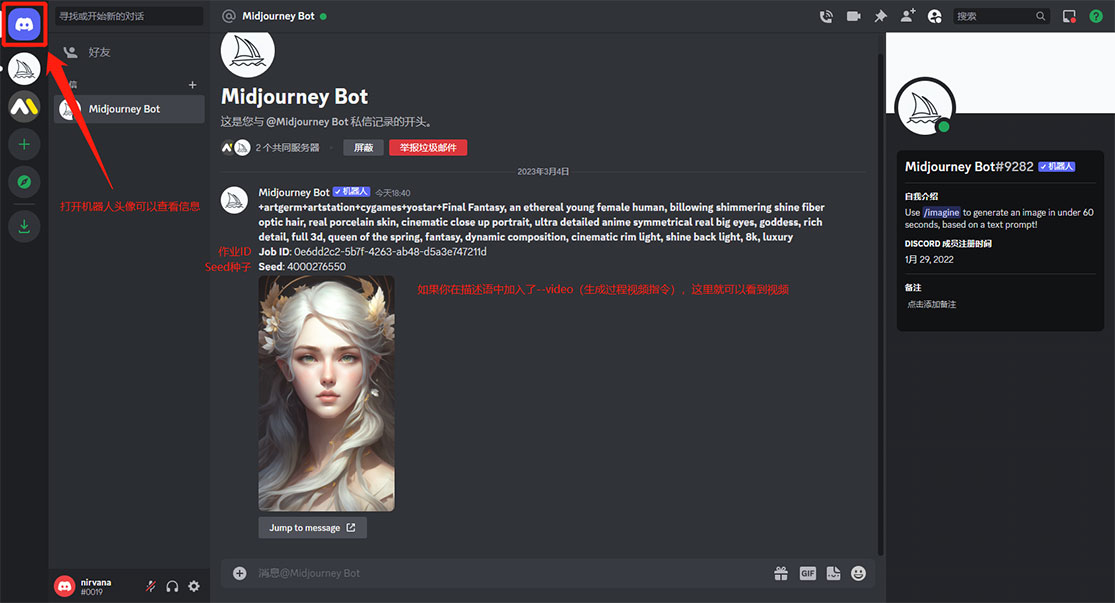
信息中你可以查看到图像的描述语、Seed种子、作业ID和生成过程视频链接

添加参考图:图片的链接必须是在线图片,你通常可以通过右键复制链接,链接的末尾通常是.png或.jpg,如果这个证明你复制的是错误的链接,我们可以添加一张或多张参考图,将这些图像作为AI的灵感参考。你可以将描述语与图像混合使用,也可以单独使用图像。你可以观看下面的动态图片,了解如何上传和使用图像。
方法1:点击或双击输入框左边的[+]号图标,选择[上传文件]即可上传图片。上传图片后右键复制图片的URL,并将输入到/imagine prompt中
方法2:按住键盘上的Shift键不放,然后把图片拖拽到界面即可上传图片
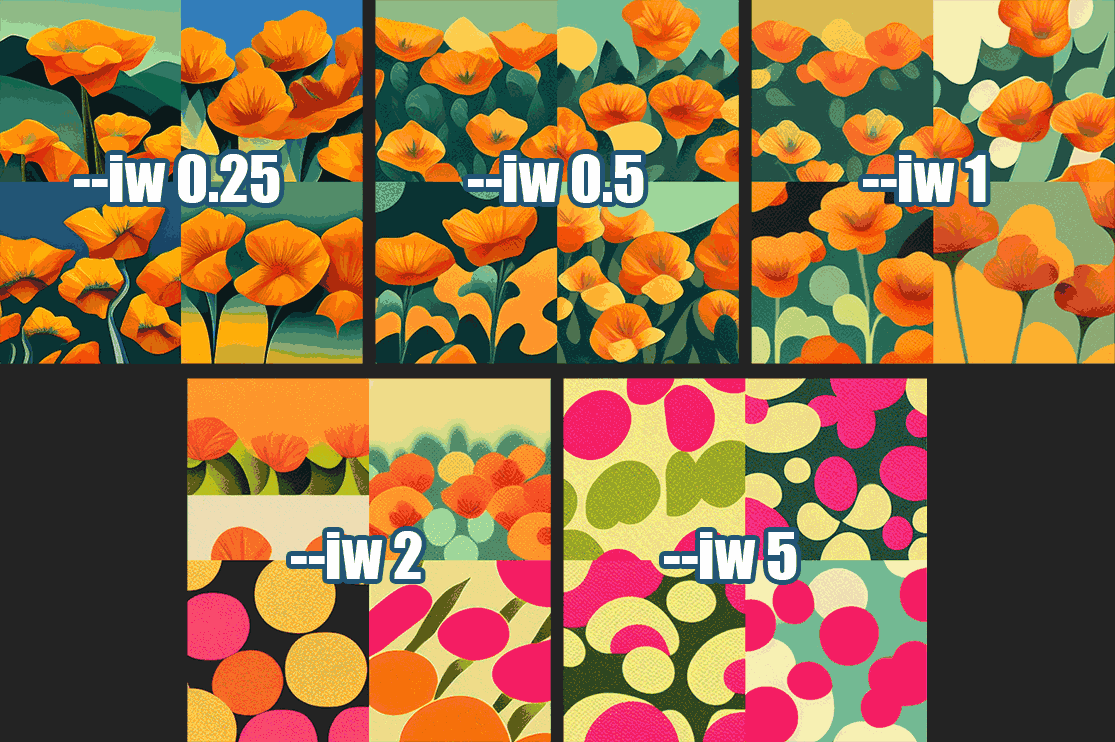
参考图权重:配合--iw指令可调整参考图和描述语的权重,默认值为0.25,最大值为5。数值越高对参考图的相似度越高,反之相似度越低。例如--iw 1会使你的参考图和描述语一样重要
注:V4暂不支持使用--iw指令,不同的--iw权重值,生成图片的结果都不一样
本文作者为思叔,转载请注明。